Win10如何隐藏分区?Win10 隐藏分区的操作方法!
时间:2017-04-06 来源:互联网 浏览量:
在Win10操作系统中我们该如何将整个分区隐藏掉呢?比如在我的电脑中需要将F盘隐藏掉,该怎么操作?在本文中【系统粉】来给大家分享下隐藏分区的操作方法!
步骤:
1、按下【Win+X】组合键,在弹出的菜单中点击【磁盘管理】;
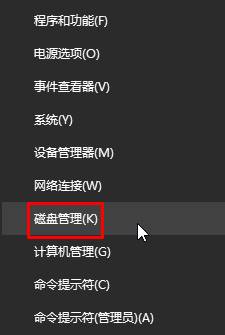
2、在需要隐藏的磁盘上单击鼠标右键,点击【更改驱动器号和路径】;
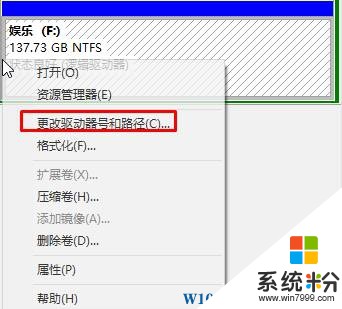
3、在【更改F:的驱动器和路径】框中点击【删除】;
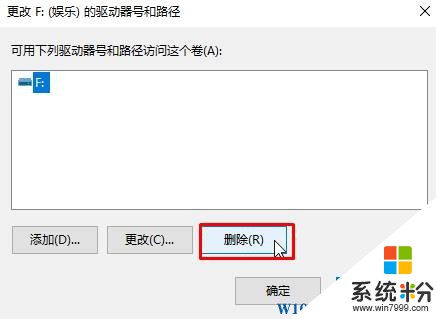
4、在弹出的警告框中点击【是】即可。
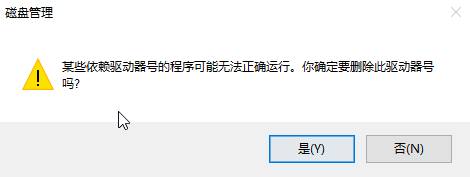
完成设置后,分区就成功的隐藏掉了!
步骤:
1、按下【Win+X】组合键,在弹出的菜单中点击【磁盘管理】;
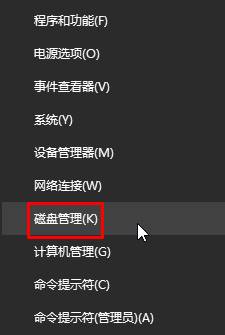
2、在需要隐藏的磁盘上单击鼠标右键,点击【更改驱动器号和路径】;
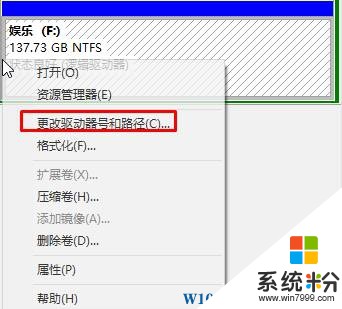
3、在【更改F:的驱动器和路径】框中点击【删除】;
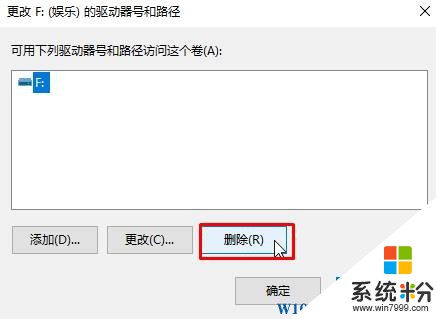
4、在弹出的警告框中点击【是】即可。
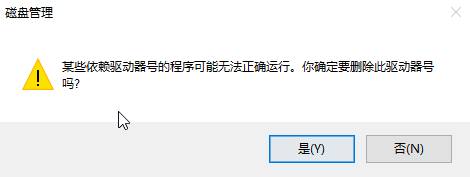
完成设置后,分区就成功的隐藏掉了!
我要分享:
相关教程
- ·Win10系统怎样隐藏磁盘分区?Win10隐藏磁盘的方法有哪些?
- ·Win10分区太多如何删除?Win10合并分区的操作方法!
- ·win10如何隐藏c盘?防止熊孩子乱删系统文件 隐藏C盘的操作方法!
- ·windows10分区怎么操作 win10磁盘分区的图文教程
- ·win10如何隐藏任务栏?win10 隐藏任务栏的方法!
- ·Win10保留分区显示出来并有了盘符怎么办?隐藏方法
- ·防火墙关闭了还是显示防火墙拦截 win10关闭防火墙后网络仍被拦截
- ·电脑如何调出ie浏览器 Win10如何在桌面上调出IE浏览器
- ·win10更改硬盘分区 win10调整现有硬盘分区的方法
- ·电脑桌面如何隐藏图标 Windows10系统恢复隐藏的桌面图标方法
win10系统教程推荐
- 1 windows10儿童模式 Win10电脑的儿童模式设置步骤
- 2 电脑定时开关机在哪里取消 win10怎么取消定时关机
- 3 可以放在电脑桌面的备忘录 win10如何在桌面上放置备忘录
- 4怎么卸载cad2014 CAD2014清理工具(win10系统)
- 5电脑怎么设置网线连接网络 Win10笔记本电脑有线连接网络设置步骤
- 6电脑桌面无线网络图标不见了 win10 无线网络图标不见了怎么恢复
- 7怎么看到隐藏文件 Win10如何显示隐藏文件
- 8电脑桌面改到d盘,怎么改回c盘 Win10桌面路径修改后怎么恢复到C盘桌面
- 9windows过期不激活会怎么样 win10过期了还能更新吗
- 10windows10中文输入法用不了 Win10打字中文乱码怎么办
win10系统热门教程
- 1 电脑左下角搜索栏怎么打开 win10搜索框打不开
- 2 Win10筛选器是灰色的无法设置该怎么办?
- 3 win10屏幕闪屏是什么原因?Windows 10 屏幕闪烁的处理方法!
- 4Win10系统CorelDraw x4菜单栏空白的解决方法
- 5Win10正确清理Windows.old文件夹的方法
- 6Win10如何移动任务栏的位置?Win10任务栏放在左右上的方法
- 7win10怎么查看我的内网ip?内网ip地址查询方法!
- 8word如何建立桌面快捷方式 如何将Word快捷方式添加到Win10桌面
- 9Win10如何缩短开机时间?win10缩短开机时间的优化方法!
- 10Win10什么版本用的人最多?什么版本好用?
最新win10教程
- 1 防火墙关闭了还是显示防火墙拦截 win10关闭防火墙后网络仍被拦截
- 2 电脑如何调出ie浏览器 Win10如何在桌面上调出IE浏览器
- 3 win10更改硬盘分区 win10调整现有硬盘分区的方法
- 4电脑桌面如何隐藏图标 Windows10系统恢复隐藏的桌面图标方法
- 5windows10儿童模式 Win10电脑的儿童模式设置步骤
- 6文件怎么设置默认打开方式 Win10文件默认打开方式设置方法
- 7笔记本菜单栏怎么设置在底部 怎样把Win10任务栏还原到底部
- 8电脑定时开关机在哪里取消 win10怎么取消定时关机
- 9电脑修复dns Win10 DNS设置错误怎么修复
- 10电脑上隐藏的qq图标怎么出来 Win10任务栏qq图标消失怎么办
